像素工厂:用PS设计等距像素的工厂图标(2)
文章来源于 站酷,感谢作者 周_恒 给我们带来经精彩的文章!设计教程/PS教程/鼠绘教程2019-03-20
步骤6 我们已经给大门和窗户增加了一点深度。 步骤7 然后再给屋顶增加一点深度。 2. 创建附加结构 我们的大盒子做得差不多了。这座建筑很简单,但是还有一些更多的结构能真正传达出它是一个工厂:也就是大烟囱。 步
步骤6
我们已经给大门和窗户增加了一点深度。
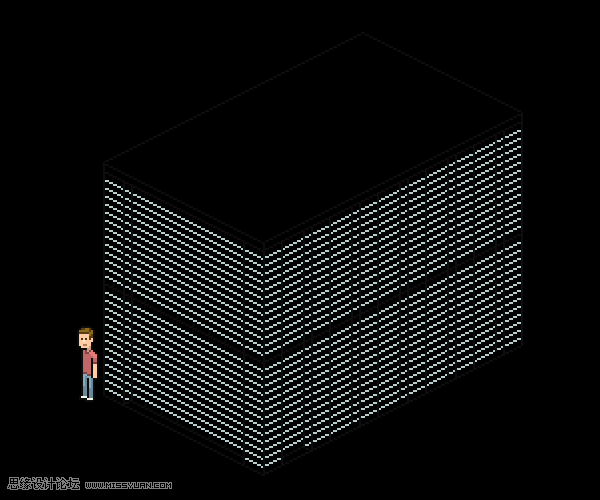
步骤7
然后再给屋顶增加一点深度。
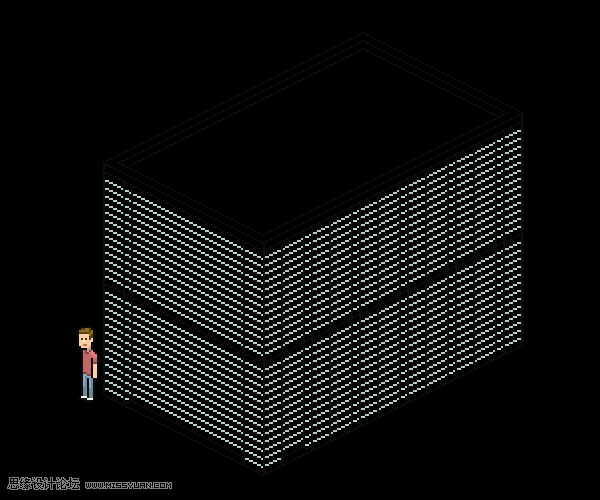
2. 创建附加结构
我们的大盒子做得差不多了。这座建筑很简单,但是还有一些更多的结构能真正传达出它是一个工厂:也就是大烟囱。
步骤1
在这里,我开始添加一个正方形的轮廓,作为其中一个烟囱脚印的边框。我也在标记烟囱之间的距离,并在烟囱盒的另一边加上一条同样遥远的线。这些线条将帮助我们为烟囱奠定基础。
在一个 新层.
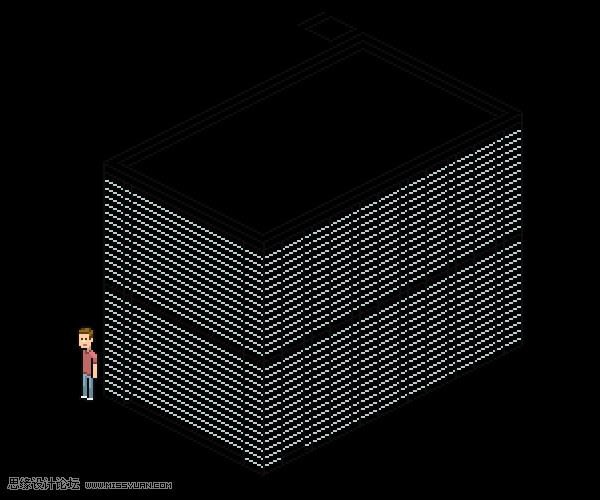
步骤2
让我们再加一条线,就像最后一行绕着烟囱参考广场的后面走一样。将最后一行与屋顶对齐,并开始将其延伸到我们将增加两个烟囱的地方。
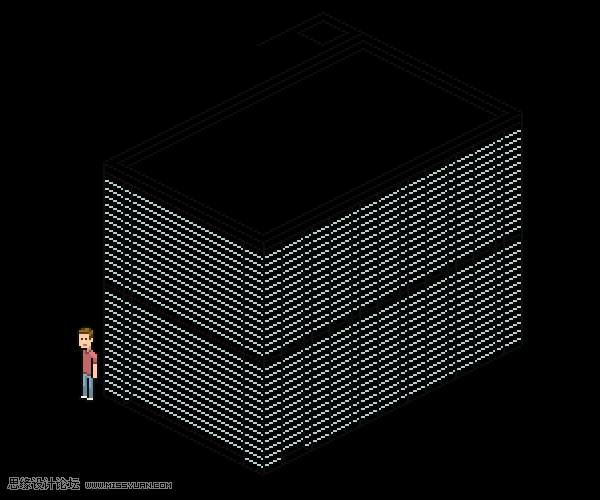
步骤3
使新的烟囱等距。我不会让烟囱和它们的底部中心或完全对称。你可以,如果你想,但有时一些设计门打开,当你放开刚性对称或平衡。
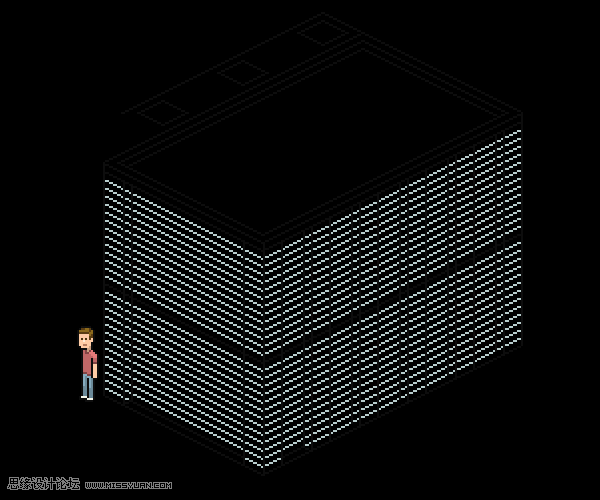
步骤4
这是基座的宽度。我希望它从正面后退一点点,所以我使它与前面不对一点。
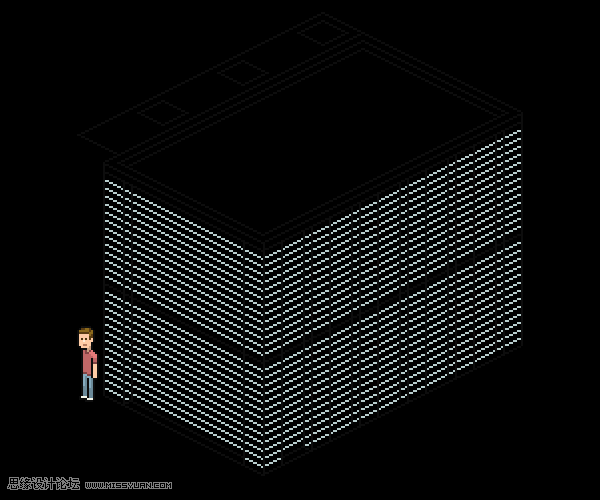
 情非得已
情非得已
推荐文章
-
 Photoshop绘制磨砂风格的插画作品2021-03-16
Photoshop绘制磨砂风格的插画作品2021-03-16
-
 Photoshop结合AI制作扁平化滑轮少女插画2021-03-11
Photoshop结合AI制作扁平化滑轮少女插画2021-03-11
-
 Photoshop结合AI绘制扁平化风格的少女插画2020-03-13
Photoshop结合AI绘制扁平化风格的少女插画2020-03-13
-
 Photoshop结合AI绘制春字主题插画作品2020-03-13
Photoshop结合AI绘制春字主题插画作品2020-03-13
-
 Photoshop绘制时尚大气的手机APP图标2020-03-12
Photoshop绘制时尚大气的手机APP图标2020-03-12
-
 Photoshop绘制立体感十足的手机图标2020-03-12
Photoshop绘制立体感十足的手机图标2020-03-12
-
 玻璃瓶绘画:PS绘制玻璃质感的魔法瓶2020-03-11
玻璃瓶绘画:PS绘制玻璃质感的魔法瓶2020-03-11
-
 像素工厂:用PS设计等距像素的工厂图标2019-03-20
像素工厂:用PS设计等距像素的工厂图标2019-03-20
-
 圣诞老人:使用PS绘制圣诞老人插画2019-02-21
圣诞老人:使用PS绘制圣诞老人插画2019-02-21
-
 Lumix相机:PS绘制粉色的照相机教程2019-01-18
Lumix相机:PS绘制粉色的照相机教程2019-01-18
热门文章
-
 Photoshop结合AI制作扁平化滑轮少女插画2021-03-11
Photoshop结合AI制作扁平化滑轮少女插画2021-03-11
-
 Photoshop绘制磨砂风格的插画作品2021-03-16
Photoshop绘制磨砂风格的插画作品2021-03-16
-
 Photoshop绘制立体风格的序章图标
相关文章8612020-04-01
Photoshop绘制立体风格的序章图标
相关文章8612020-04-01
-
 Photoshop绘制时尚大气的手机APP图标
相关文章19852020-03-12
Photoshop绘制时尚大气的手机APP图标
相关文章19852020-03-12
-
 Photoshop绘制立体感十足的手机图标
相关文章6362020-03-12
Photoshop绘制立体感十足的手机图标
相关文章6362020-03-12
-
 像素绘画:用PS绘制像素风格树木教程
相关文章10652019-03-26
像素绘画:用PS绘制像素风格树木教程
相关文章10652019-03-26
-
 MBE插画:PS绘制简约的书本图标教程
相关文章4842019-01-18
MBE插画:PS绘制简约的书本图标教程
相关文章4842019-01-18
-
 小黄人图标:PS绘制小黄人拟物图标
相关文章17502019-01-14
小黄人图标:PS绘制小黄人拟物图标
相关文章17502019-01-14
-
 蝴蝶结绘画:PS绘制逼真的蝴蝶结图标
相关文章7222019-01-07
蝴蝶结绘画:PS绘制逼真的蝴蝶结图标
相关文章7222019-01-07
-
 火箭绘画:PS绘制简笔画风格的火箭图标
相关文章6352018-12-23
火箭绘画:PS绘制简笔画风格的火箭图标
相关文章6352018-12-23
